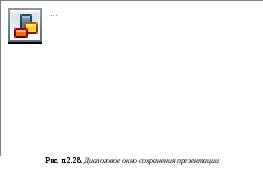Utilizarea de efecte de animație
Pentru a aplica efecte de animație la prezentare, rulați comanda FormatOformlenie diapozitiv. În panoul Activități, faceți clic pe Proiectare diapozitive pe link-ul de animație Efecte. și apoi, în panoul de sarcini afișează o listă de efecte (Fig. p.2.22). Faceți clic pentru a selecta efectul dorit.
Spre deosebire de schema de șablon de proiectare și culoare, efectul implicit de animație nu este aplicată la întreaga prezentare, dar numai pentru slide-uri selectate. Pentru a aplica efectul selectat pentru toate slide-urile într-o prezentare în Slide Proiectare activități, faceți clic pe Aplicare pentru toate slide-urile.
efecte de animație pot fi aplicate la diferite obiecte situate pe diapozitiv, cum ar fi un diapozitiv titlu, liste cu marcatori, imagini sau câmpuri de text. La crearea de efecte de animație pentru mai multe obiecte de același diapozitiv puteți specifica, de asemenea, ordinea de execuție a acestora.
Setarea efectelor de animație rulează pe fila Setări, panoul de activitate Animație (Fig. P.2.23). Setarea cuprinde adăugarea de efecte, modificări în diferite proprietăți, inclusiv rata de a efectua anumite acțiuni, efectele de ordine etc.
Pentru aplicarea efectelor oricărui obiect (un bloc de text sau desen), trebuie subliniat.
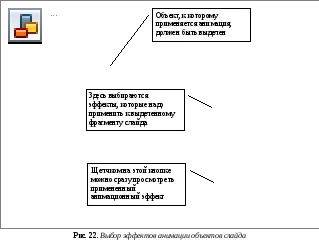
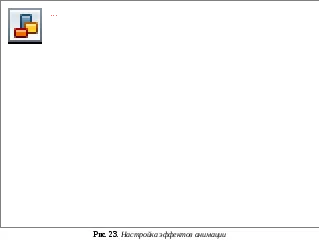
text formatat
Puteți schimba design-odată tot textul din caseta de text. Pentru a face acest lucru, evidențiați câmpul de text, astfel încât marcatorii de câmp sunt afișate, dar cursorul text în câmpul nu clipește.
Aveți posibilitatea să modificați proiectarea de fragmente individuale ale textului caseta de text. Pentru a face acest lucru, selectați textul pentru a face din fragmente (Fig. P.2.24).
Pentru a utiliza elemente de formatare a textului din bara de formatare. precum și un format de comandă de meniu și dialogul corespunzător (Figura p.2.25 -.. p.2.27 Fig).
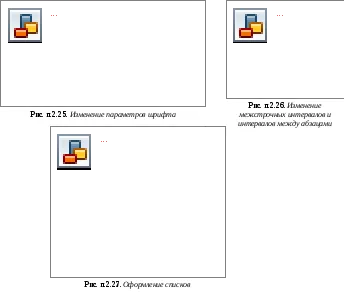
Salvarea unei prezentări
Prezentarea este salvat ca un fișier. Există abordări diferite pentru prezentarea de conservare în funcție de scopul pentru care se face de întreținere.
1. Salvarea ca material rezidual pentru dezvoltarea și modificarea ulterioară. În acest caz, prezentarea este salvat în întregime într-un fișier cu extensia .ppt. Pentru a face acest lucru, selectați comanda de meniu FaylSohranit cum ar fi; în caseta de dialog Sohraneniedokumenta pentru a selecta dosarul în care prezentarea va fi salvat (Figura p.2.28.); în câmpul Nume fișier pentru a specifica numele prezentării, și în Salvare selectați tipul de prezentare sau versiunea necesară de MS PowerPoint.
3. Salvați o prezentare în format HTML pentru a fi distribuite prin intermediul rețelelor de Internet. Pentru etogovypolnyayutsya echipa menyuFaylSohranit kakWeb pagina sau fereastra Salvarea documentului în File Type este selectat pagina optsiyaVeb (salvați în format * .htm).
4. Salvați o prezentare ca șablon pe care va fi creat și alte prezentări. Pentru această opțiune de prezentare Format (* salva .pot în formatul) este selectat în tipul de fișier.